Otomatik Parlaklık Nasıl Kapatılır?
Günümüzde birçok akıllı cihaz, özellikle de akıllı telefonlar ve tabletler, otomatik parlaklık özelliğiyle donatılmıştır. Bu özellik, çevresel ışık koşullarına bağlı olarak ekran parlaklığını otomatik olarak ayarlayarak kullanıcıya daha iyi bir görüntüleme deneyimi sunar. Ancak, bazen bu otomatik ayarlama istenmeyebilir veya kullanıcılar buna ihtiyaç duymayabilir. İşte otomatik parlaklık nasıl kapatılır, birlikte görelim.
1. Ayarlar Menüsünü Açın
İlk adım olarak, cihazınızın ayarlar menüsünü açmanız gerekecek. Bu genellikle ana ekranınızın üzerinde veya altında bulunan bir dişli simgesine tıklamak veya dokunmak suretiyle erişilebilir. Ayarlar menüsü genellikle cihazınızın tüm özelliklerini ve ayarlarını düzenleyebileceğiniz bir yerdir.
2. Ekran Ayarlarına Girin
Ayarlar menüsüne girdikten sonra, "Ekran" veya "Ekran ve Parlaklık" gibi bir seçeneği bulmanız gerekecek. Bu seçenek genellikle ekran parlaklığı, çözünürlük ve diğer ekran ayarlarını içerir. Otomatik parlaklık seçeneği de bu menüde bulunacaktır.
3. Otomatik Parlaklık Seçeneğini Bulun
Ekran ayarlarına girdikten sonra, "Otomatik Parlaklık" veya benzer bir ad altında bir seçenek bulmanız gerekecek. Bu seçenek genellikle bir anahtar veya onay kutusu şeklinde sunulur. Otomatik parlaklık özelliğini devre dışı bırakmak için bu seçeneği bulmanız gerekecek.
4. Otomatik Parlaklığı Devre Dışı Bırakın
Otomatik parlaklık seçeneğini bulduktan sonra, genellikle onu etkinleştiren bir anahtarı veya onay kutusunu kapatmanız yeterli olacaktır. Bunun için genellikle bir kez dokunmak veya tıklamak yeterlidir. Bu işlem, otomatik parlaklık özelliğini kapatır ve ekran parlaklığını manuel olarak ayarlamanıza izin verir.
5. Ekran Parlaklığını Manuel Olarak Ayarlayın
Otomatik parlaklık özelliğini devre dışı bıraktıktan sonra, ekran parlaklığınızı manuel olarak ayarlayabilirsiniz. Bu genellikle aynı ekran ayarları menüsünde bulunur ve bir kaydırıcı veya düğme kullanarak yapılır. İhtiyacınıza göre parlaklığı artırabilir veya azaltabilirsiniz.
6. Ayarları Kaydedin
Son olarak, ekran parlaklığınızı istediğiniz seviyeye ayarladıktan sonra, ayarları kaydetmek için genellikle bir "Kaydet" veya "Onayla" düğmesine tıklamanız gerekecektir. Bu, yaptığınız değişikliklerin kalıcı olarak uygulanmasını sağlar ve cihazınızın ekran parlaklığı artık otomatik olarak ayarlanmayacaktır.
İşte bu kadar! Bu adımları takip ederek, cihazınızın otomatik parlaklık özelliğini nasıl devre dışı bırakacağınızı öğrendiniz. Artık ekran parlaklığınızı istediğiniz gibi manuel olarak ayarlayabilirsiniz. Bu adımlar, birçok farklı marka ve modeldeki akıllı cihazlar için geçerlidir, ancak bazı cihazlarda adımlar ve menü seçenekleri farklılık gösterebilir.
Benzer Sorular ve Cevaplar
1. Android Cihazlarda Otomatik Parlaklık Nasıl Kapatılır?
Android cihazlarda otomatik parlaklık özelliğini kapatmak için genellikle Ayarlar menüsüne gidip Ekran veya Ekran ve Parlaklık seçeneğini bulmalısınız. Ardından, Otomatik Parlaklık seçeneğini bulup devre dışı bırakabilirsiniz.
2. iPhone'larda Otomatik Parlaklık Nasıl Kapatılır?
iPhone'larda otomatik parlaklık özelliğini kapatmak için Ayarlar'a gidip Ekran ve Parlaklık seçeneğine dokunmalısınız. Ardından, Otomatik Parlaklık seçeneğini bulup kapatabilirsiniz.
3. Windows Bilgisayarlarda Otomatik Parlaklık Nasıl Kapatılır?
Windows bilgisayarlarda otomatik parlaklık özelliğini kapatmak için Ayarlar veya Kontrol Paneli'ne gidin ve Ekran seçeneklerini bulun. Burada, Otomatik Parlaklık veya Parlaklık Ayarı gibi bir seçenek olabilir. Bu seçeneği devre dışı bırakarak otomatik parlaklığı kapatın.
4. Mac Bilgisayarlarda Otomatik Parlaklık Nasıl Kapatılır?
Mac bilgisayarlarda otomatik parlaklık özelliğini kapatmak için Sistem Tercihleri'ne gidin ve Ekran seçeneğine tıklayın. Burada, Otomatik Parlaklık seçeneğini bulup devre dışı bırakabilirsiniz.
5. Samsung Telefonlarda Otomatik Parlaklık Nasıl Kapatılır?
Samsung telefonlarda otomatik parlaklık özelliğini
Günümüzde birçok akıllı cihaz, özellikle de akıllı telefonlar ve tabletler, otomatik parlaklık özelliğiyle donatılmıştır. Bu özellik, çevresel ışık koşullarına bağlı olarak ekran parlaklığını otomatik olarak ayarlayarak kullanıcıya daha iyi bir görüntüleme deneyimi sunar. Ancak, bazen bu otomatik ayarlama istenmeyebilir veya kullanıcılar buna ihtiyaç duymayabilir. İşte otomatik parlaklık nasıl kapatılır, birlikte görelim.
1. Ayarlar Menüsünü Açın
İlk adım olarak, cihazınızın ayarlar menüsünü açmanız gerekecek. Bu genellikle ana ekranınızın üzerinde veya altında bulunan bir dişli simgesine tıklamak veya dokunmak suretiyle erişilebilir. Ayarlar menüsü genellikle cihazınızın tüm özelliklerini ve ayarlarını düzenleyebileceğiniz bir yerdir.
2. Ekran Ayarlarına Girin
Ayarlar menüsüne girdikten sonra, "Ekran" veya "Ekran ve Parlaklık" gibi bir seçeneği bulmanız gerekecek. Bu seçenek genellikle ekran parlaklığı, çözünürlük ve diğer ekran ayarlarını içerir. Otomatik parlaklık seçeneği de bu menüde bulunacaktır.
3. Otomatik Parlaklık Seçeneğini Bulun
Ekran ayarlarına girdikten sonra, "Otomatik Parlaklık" veya benzer bir ad altında bir seçenek bulmanız gerekecek. Bu seçenek genellikle bir anahtar veya onay kutusu şeklinde sunulur. Otomatik parlaklık özelliğini devre dışı bırakmak için bu seçeneği bulmanız gerekecek.
4. Otomatik Parlaklığı Devre Dışı Bırakın
Otomatik parlaklık seçeneğini bulduktan sonra, genellikle onu etkinleştiren bir anahtarı veya onay kutusunu kapatmanız yeterli olacaktır. Bunun için genellikle bir kez dokunmak veya tıklamak yeterlidir. Bu işlem, otomatik parlaklık özelliğini kapatır ve ekran parlaklığını manuel olarak ayarlamanıza izin verir.
5. Ekran Parlaklığını Manuel Olarak Ayarlayın
Otomatik parlaklık özelliğini devre dışı bıraktıktan sonra, ekran parlaklığınızı manuel olarak ayarlayabilirsiniz. Bu genellikle aynı ekran ayarları menüsünde bulunur ve bir kaydırıcı veya düğme kullanarak yapılır. İhtiyacınıza göre parlaklığı artırabilir veya azaltabilirsiniz.
6. Ayarları Kaydedin
Son olarak, ekran parlaklığınızı istediğiniz seviyeye ayarladıktan sonra, ayarları kaydetmek için genellikle bir "Kaydet" veya "Onayla" düğmesine tıklamanız gerekecektir. Bu, yaptığınız değişikliklerin kalıcı olarak uygulanmasını sağlar ve cihazınızın ekran parlaklığı artık otomatik olarak ayarlanmayacaktır.
İşte bu kadar! Bu adımları takip ederek, cihazınızın otomatik parlaklık özelliğini nasıl devre dışı bırakacağınızı öğrendiniz. Artık ekran parlaklığınızı istediğiniz gibi manuel olarak ayarlayabilirsiniz. Bu adımlar, birçok farklı marka ve modeldeki akıllı cihazlar için geçerlidir, ancak bazı cihazlarda adımlar ve menü seçenekleri farklılık gösterebilir.
Benzer Sorular ve Cevaplar
1. Android Cihazlarda Otomatik Parlaklık Nasıl Kapatılır?
Android cihazlarda otomatik parlaklık özelliğini kapatmak için genellikle Ayarlar menüsüne gidip Ekran veya Ekran ve Parlaklık seçeneğini bulmalısınız. Ardından, Otomatik Parlaklık seçeneğini bulup devre dışı bırakabilirsiniz.
2. iPhone'larda Otomatik Parlaklık Nasıl Kapatılır?
iPhone'larda otomatik parlaklık özelliğini kapatmak için Ayarlar'a gidip Ekran ve Parlaklık seçeneğine dokunmalısınız. Ardından, Otomatik Parlaklık seçeneğini bulup kapatabilirsiniz.
3. Windows Bilgisayarlarda Otomatik Parlaklık Nasıl Kapatılır?
Windows bilgisayarlarda otomatik parlaklık özelliğini kapatmak için Ayarlar veya Kontrol Paneli'ne gidin ve Ekran seçeneklerini bulun. Burada, Otomatik Parlaklık veya Parlaklık Ayarı gibi bir seçenek olabilir. Bu seçeneği devre dışı bırakarak otomatik parlaklığı kapatın.
4. Mac Bilgisayarlarda Otomatik Parlaklık Nasıl Kapatılır?
Mac bilgisayarlarda otomatik parlaklık özelliğini kapatmak için Sistem Tercihleri'ne gidin ve Ekran seçeneğine tıklayın. Burada, Otomatik Parlaklık seçeneğini bulup devre dışı bırakabilirsiniz.
5. Samsung Telefonlarda Otomatik Parlaklık Nasıl Kapatılır?
Samsung telefonlarda otomatik parlaklık özelliğini